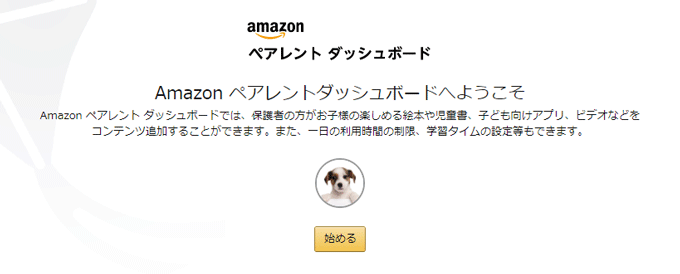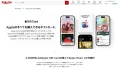Amazonさんの子供向け知育コンテンツ定額サービス『Amazon Kids+(旧FreeTime Unlimited)』が日本でも開始しました。
それにあわせ「子ども用プロフィール」の一元管理機能「ペアレントダッシュボード」も利用できるようになりましたのでご紹介します。

ペアレントダッシュボードとは?
「ペアレントダッシュボード」とは、お子さんに許可するコンテンツの設定や利用状況の確認などを「子ども用プロフィール」ごとに管理できる『Amazon Kids+』の機能です。
似た機能に、プライムサービスの年齢制限を設定できる「アカウントサービス」や、利用状況を確認できる「アクティビティセンター」がありますが、こちらは端末単位での設定や利用状況の確認しかできないのに比べ、ペアレントダッシュボードはプロフィールごとの設定と確認を一度にできて便利です。
また許可するコンテンツはアプリや本などを個別に設定できるため、触れさせたくないコンテンツからお子さんを守ることができるのもうれしいですね。
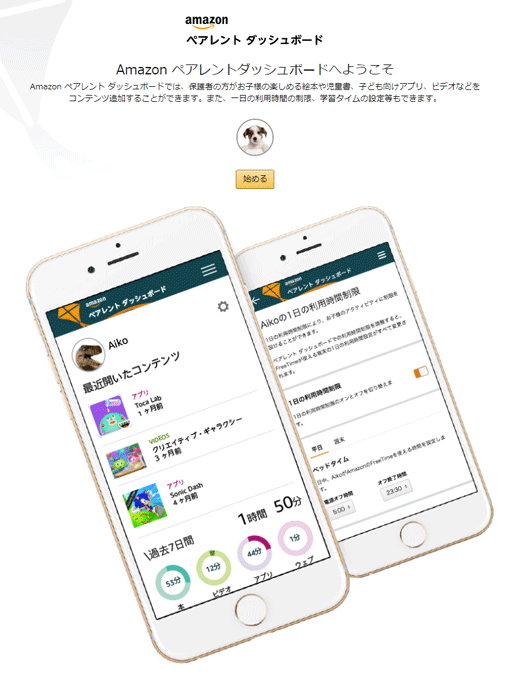
Amazon Kids+の設定や利用状況の確認を一元管理
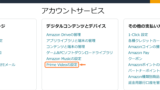

ペアレントダッシュボードの使い方
ペアレントダッシュボードにアクセス
ペアレントダッシュボードは、Amazon Kids+を利用契約しているAmazonアカウントでログインした状態で、Amazonさんのサイトの専用ページにアクセスして利用します。
アカウントサービスやアクティビティセンターと同じですね。
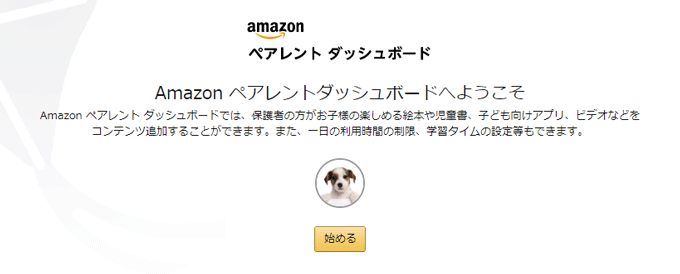
Amazonサイトの専用ページにアクセスして利用
表示言語を日本語に設定
はじめてペアレントダッシュボードにアクセスすると、メニューなどが英語と日本語が混じった不思議な表記になっている場合があります。
このままでも問題ありませんが、まずは表示言語を日本語に設定するのをオススメします。
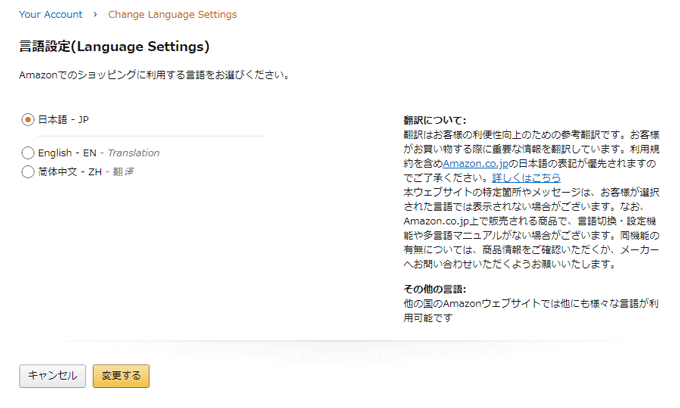
表示言語を日本語に設定
- [ホーム]画面でプロフィール横の歯車アイコンをクリック
- [Settings]画面でLanguage Preferencesをクリック
- [Language Preferences]画面でedit your Language of Preference for Amazon.co.jpをクリック
- [Language Settings]画面で日本語 – JPをクリック、変更するをクリック
利用状況を確認
ペアレントダッシュボードのホーム画面では、子ども用プロフィールごとの利用状況が表示されます。
お子さんがどんな使い方をしているか、どんなコンテンツに興味があるかを把握できて便利ですね。
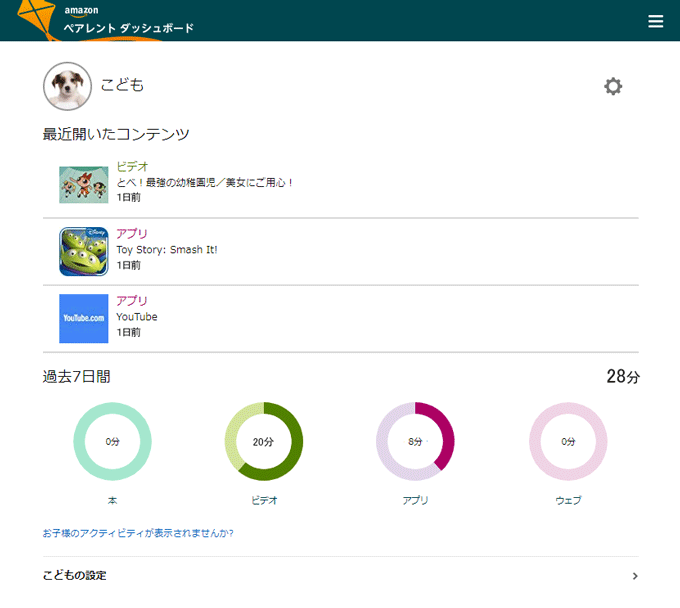
子ども用プロフィールごとの利用状況を表示
プロフィールの設定
ペアレントダッシュボードでは、子ども用プロフィールごとに許可するコンテンツや利用時間などを設定できます。
設定できる項目はFireタブレットの「プロフィールとファミリーライブラリ」と同じですが、プロフィールを行ったり来たりしながら設定するにはペアレントダッシュボードが便利です。
なおコンテンツ追加画面の一覧にはログインしているAmazonアカウントで購入(ダウンロード)したコンテンツがすべて表示されますが、Fireタブレットが対応していないコンテンツ(「Amazonプライム・ビデオ」アプリなど)も表示されるため、これらを追加しても残念ながらFireタブレットの子ども用プロフィールでは利用できません。
プロフィールとファミリーライブラリでコンテンツを追加する場合、Fireタブレットに対応したコンテンツだけが表示されるため、少しわかりにくいですね。
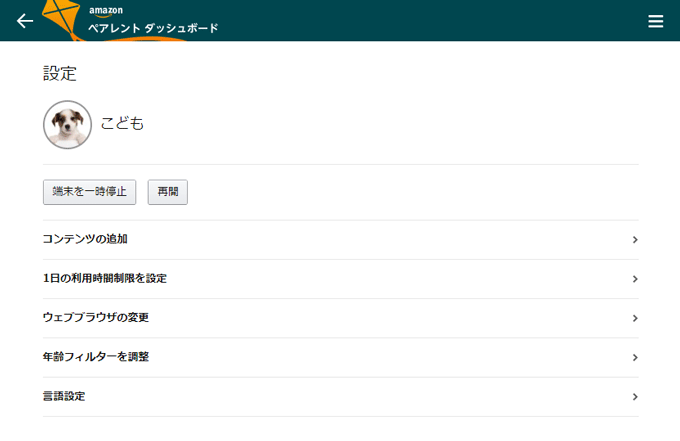
プロフィールごとの設定が可能
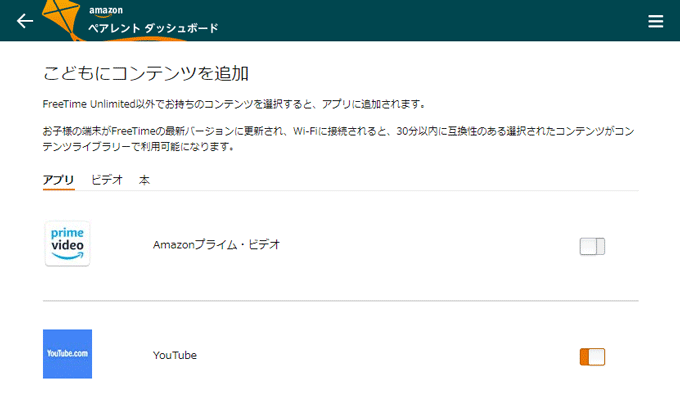
コンテンツの追加・削除設定
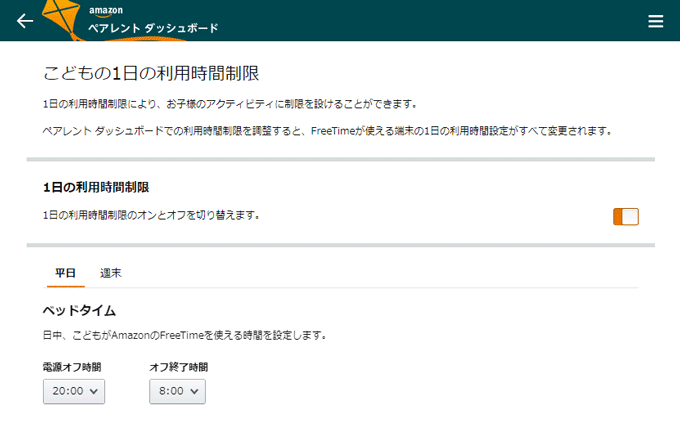
利用時間制限設定
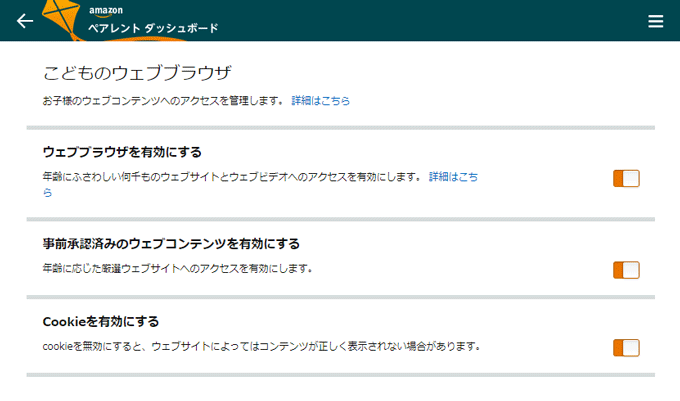
ウェブブラウザ設定
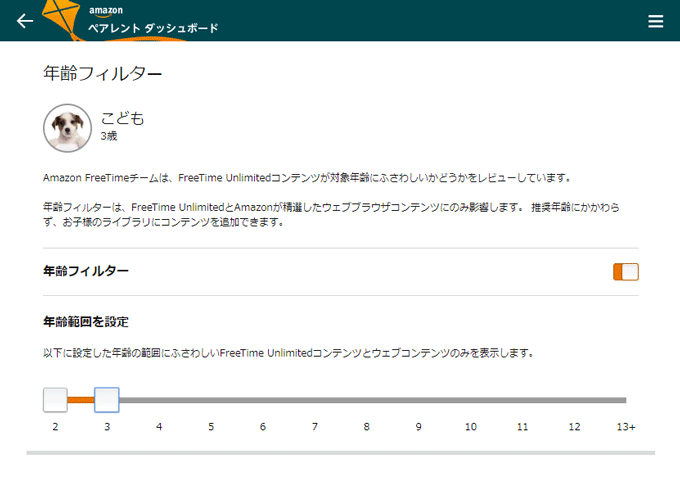
年齢制限設定
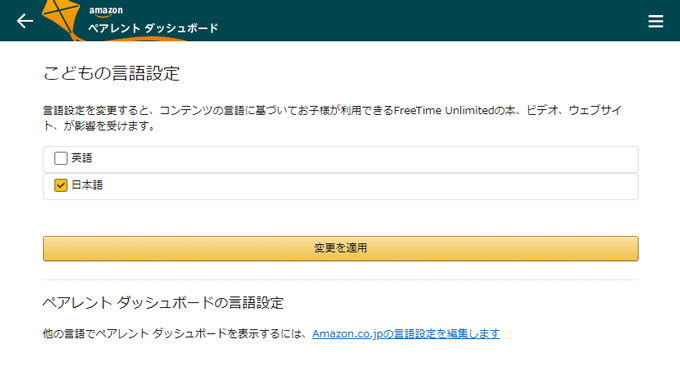
コンテンツ言語設定


公式ヘルプもどうぞ
設定やトラブルでわからないことはAmazonさんの公式ヘルプ「Amazonデバイス サポート」も確認してみてください。
デバイスごと、項目ごとに詳しく説明されていて便利ですよ。
なお、Fireタブレットは世代ごとにヘルプが用意されていますので「Fireタブレットの見分け方」も参考にしてみてください。